

Settings Editor を開き、次に移動します。.

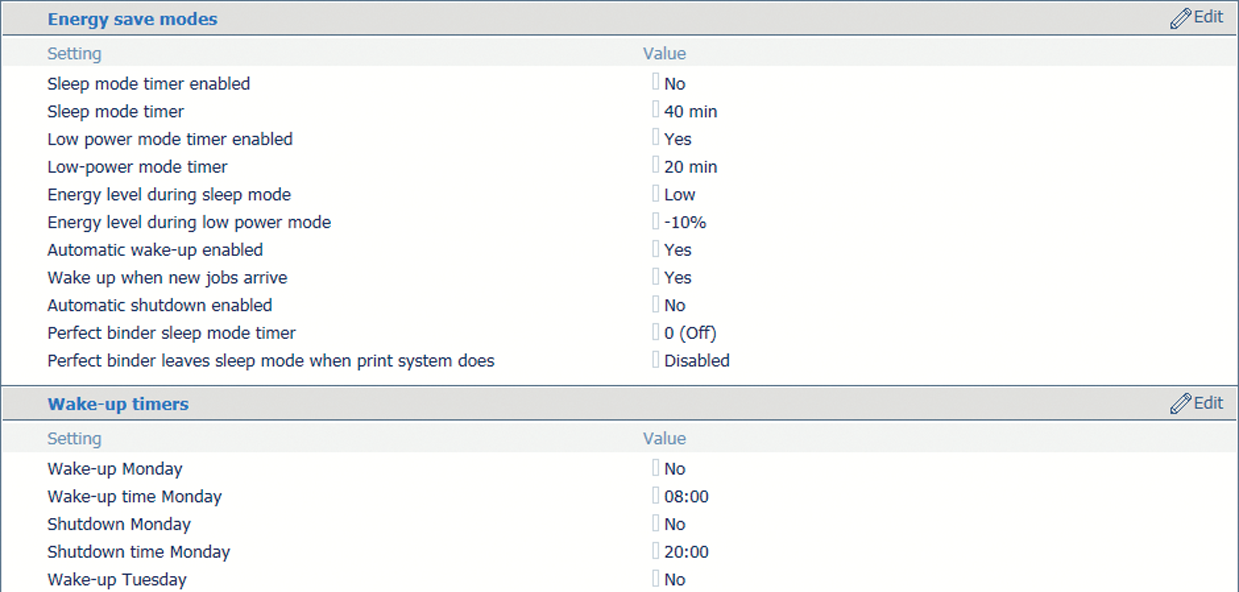 省エネモードと起動タイマー
省エネモードと起動タイマー[スリープ モード移行時間有効] オプションを使用して、スリープモードを有効にします。
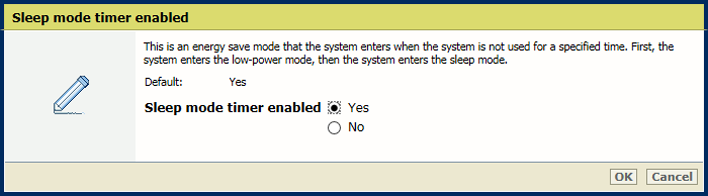 スリープモード
スリープモード[OK] をクリックします。
[スリープモード] オプションを使用して、スリープモードタイマーを設定します。
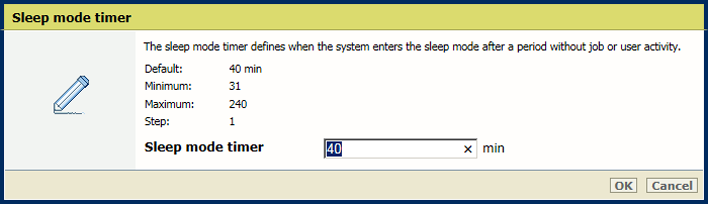 スリープモードタイマー
スリープモードタイマー[OK] をクリックします。
[新しいジョブを受信したらシステムを起動] を使用して、新しくスケジュール設定されたジョブのスリープモードまたは省電力モードを解除しなければならないかどうかを定義します。
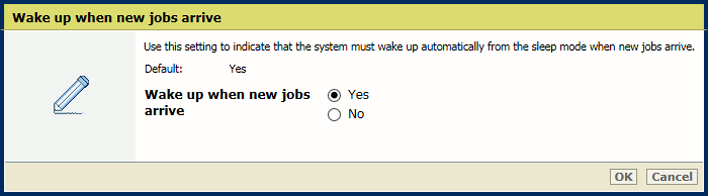 新しいジョブの起動
新しいジョブの起動[OK] をクリックします。
[低電力モード移行時間] オプションを使用して、省電力モードを有効にします。
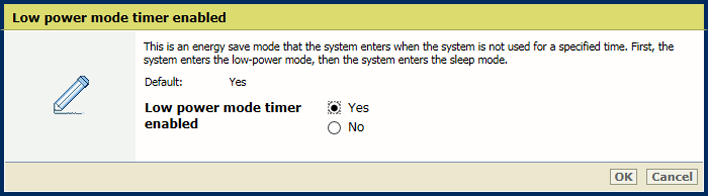 省電力モード
省電力モード「[OK] 」をクリックします。
[低電力モード移行時間] オプションを使用して、省電力モードタイマーを設定します。
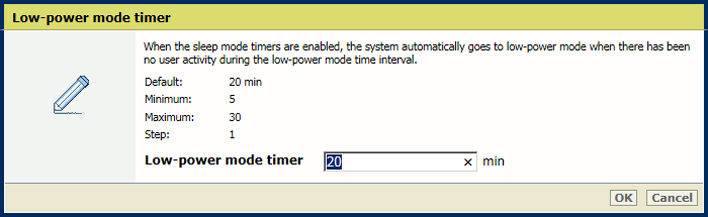
「[OK] 」をクリックします。
[新しいジョブを受信したらシステムを起動] を使用して、スケジュール設定された新しいジョブの受信時にスリープモードまたは省電力モードを解除する必要があるかどうかを定義します。
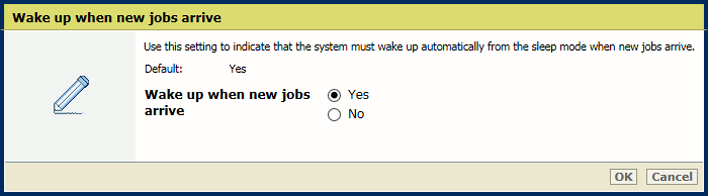 新しいジョブの受信時にシステムを起動
新しいジョブの受信時にシステムを起動「[OK] 」をクリックします。
[スリープ モード時の電力レベル] オプションを使用して、電力レベルを定義します。
エネルギーレベルが上がると、プリンターでスリープモードが早めに解除されます。
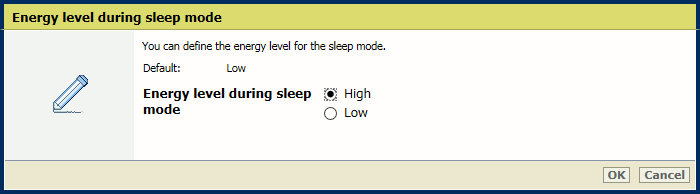
「[OK] 」をクリックします。
[低電力モード時の電力レベル] オプションを使用して、省電力モードの電力レベルを定義します。
エネルギーレベルが上がると、プリンターで省電力モードが早めに解除されます。
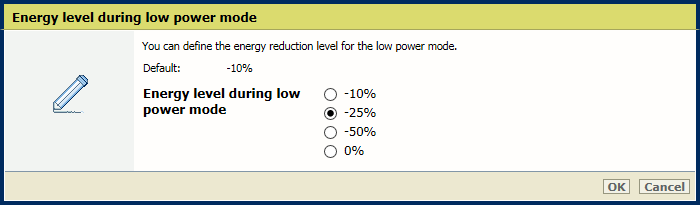
「[OK] 」をクリックします。
[新しいジョブを受信したらシステムを起動] オプションを使用して、新しいジョブの到着時にプリンターで省電力モードまたはスリープモードを解除するように指定します。
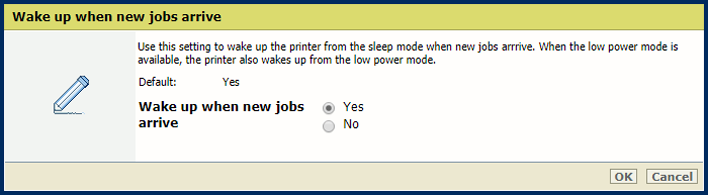
「[OK] 」をクリックします。
[省電力 モード] に移動します。
スリープモードまたは省電力モードが有効になっていることを確認します。
[自動起動] オプションを使用して、スリープまたは省電力モードからの自動起動を有効にします。
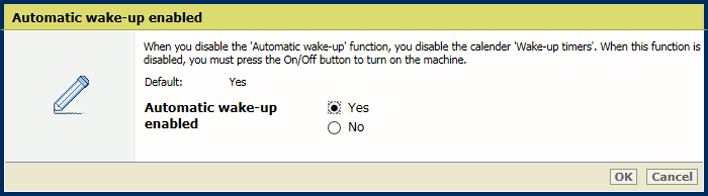
「[OK] 」をクリックします。
[起動タイマー] オプションを使用して、各日に自動起動が必要かどうかを指定します。
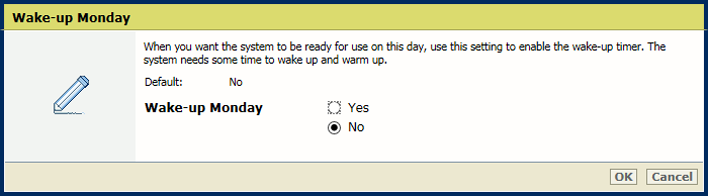
「[OK] 」をクリックします。
曜日ごとの起動時間を定義します。
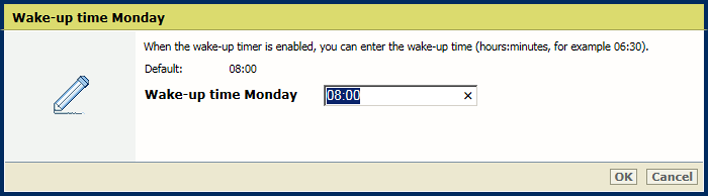
「[OK] 」をクリックします。
[省電力 モード] に移動します。
スリープモードまたは省電力モードが有効になっていることを確認します。
[オートシャットダウン] オプションを使用して、自動シャットダウンを有効にします。
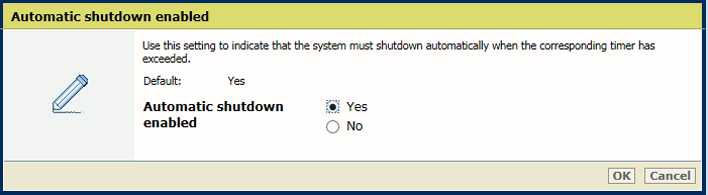
「[OK] 」をクリックします。
[起動タイマー] オプションを使用して、各日に自動シャットダウンが必要かどうか、いつ行う必要があるかを指定します。
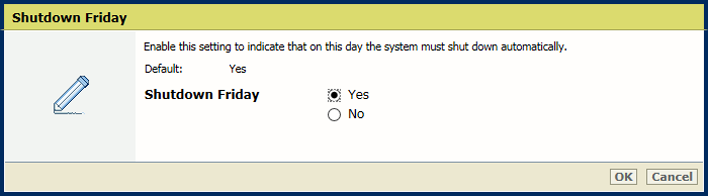
「[OK] 」をクリックします。
曜日ごとのシャットダウン時間を定義します。
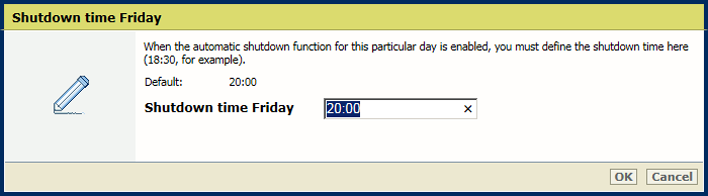
「[OK] 」をクリックします。
[くるみ製本ユニットのスリープ モード移行時間] オプションを使用して、くるみ製本ユニットがスリープモードに入るまでの時間を定義します。
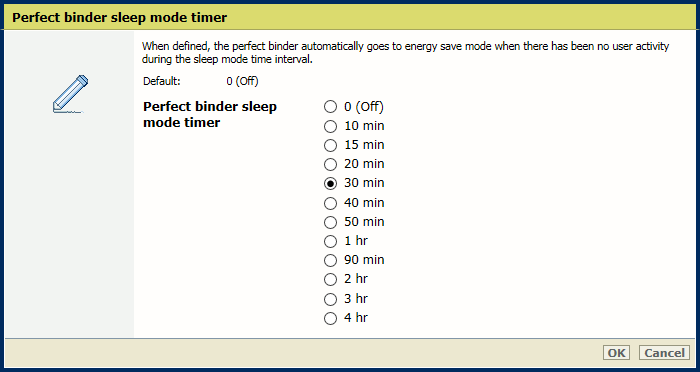
「[OK] 」をクリックします。
[プリンターとくるみ製本ユニットをスリープ モードから同時復帰] オプションを使用して、プリンターがスリープモードを解除するときにくるみ製本ユニットがスリープモードを解除するかどうかを指定します。
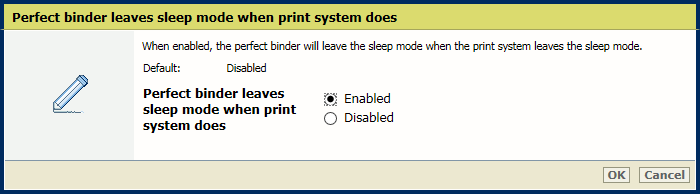
「[OK] 」をクリックします。